Работа с файлове - разширен файлов мениджър Total Commander
...Защо мнозина инсталират Total Commander за себе си? Дали File Explorer (или My Computer) не е достатъчен за управление на файлове и папки?
Моля специалистите да ми кажат дали програмата Total Commander е необходима само за решаване на проблеми без помощни програми на операционната система? Или има свои собствени странности, които Windows Explorer няма? Изобщо да го слагам?
Истината, както знаете, винаги е по средата. Използвам кактоEXPLORER, така иTotal Commander.
Explorer с така нареченото си"Дърво на папки" е по-визуален за бързо възстановяване на реда на дисковете - можете ясно да видите какво има в какво:

За да покажете тези тънки линии, свързващи папки в левия панел, в менюто"УСЛУГА - ОПЦИИ ЗА ПАПКИ" в разделаИЗГЛЕД премахнете отметката от елемента"Показване на прост изглед на папки в списъка с папки на Explorer" (долния елемент на екранната снимка):

За съжаление, това работи само на Windows XP. В по-новите версии на операционните системи показването на тези редове не е включено. Но все пак ви съветвам да приемете други настройки на екранната снимка по-горе ...
Total Commander също има така нареченото"дърво на папките", но то е много по-малко удобно и визуално.
За всеки случай, за да бъдат примерите по-долу ясни не само за опитни потребители, но и за тези, които преди това не са работили с тази програма, ще дам ...
Най-краткият курс на "младия боец":
Работата в програмата е многопроста и ясна (вижте екранните снимки по-долу).
За показване на файлове и папки имадва панела —ляв идесен. Те саравни, но само един от тях е в моментаактивен. Това може да се види от цвета на заглавката - той е оцветен, ако панелът е активен, и сив (или блед), ако панелът е неактивен.
Щом щракнете върху заглавието на панела или вътре в него върху произволен елемент, панелът става активен. Можете също така да превключватеактивно / неактивно чрез натискане на клавишаTAB на клавиатурата (в левия край на клавиатурата над клавишите CAPS LOCK и SHIFT - има две стрелки на него)
Препоръчително е само първо да изберете в противоположния панел"приемник", т.е. където ще преместим или копираме. По този начин е по-удобно първо да изберете "приемника", а след това "източника" и командата.
Това е цялата наука...
Съвет: Поради равенството на панелите понякога може да възникне объркване. За да не направите грешка, съветвамв левия панел винаги да избирате папки на основното устройство (на устройство C или като цяло на вашия компютър), а всички външни устройства (например друг компютър или свързано USB флаш устройство) -в дясно.
А ето и предимствата на Total Commander
(Ще дам само няколко примера за това, което EXPLORER не може)
1. „НА ОПАШКАТА“
Ако трябва да копирате или преместитеняколко файла и папки, можете последователно да подадете команда за копиране или преместване и да ги изпратите„на опашката“ чрез натискане на съответния бутон с мишката или клавишаF2 на клавиатурата:
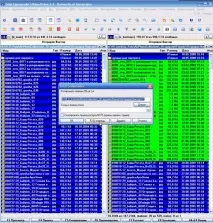
Избраните файлове и папки вече ще започнат да се копират с процеса, показан в малък прозорец в горния ляв ъгъл (на екранната снимка по-долу), и вие, без да чакате края на процеса, можете да продължите да избирате други директории (папки) и файлове и да добавяте задачи за последователно изпълнение в същия прозорец (след тези, които вече се изпълняват).
Забележимо еправи работата по-лесна и по-бърза!
Освен това, когато в процеса на копиране или преместване бъдат намерени файлове с еднакви имена, има голям набор от различни опции зазамяна,пропускане илидобавяне с преименуване на файлове. Както знаете, вExplorer има само два бутона за този случай -"ДА" и"НЕ"
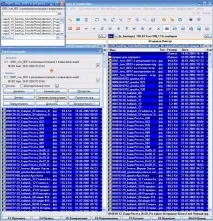
2. СРАВНЕНИЕ (СИНХРОНИЗАЦИЯ) НА КАТАЛОЗИ (ПАПКИ)
На два панела се избират две различни директории (папки) и чрез команда"SYNCHRONIZE DATABASES" (от меню"TOOLS" или"COMMANDS" в различните версии)...
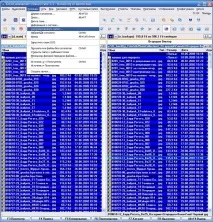
... можете също да избирате от цял куп възможности:
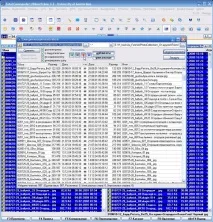
Равно - не е равно, сравнете отляво, отдясно, изтрийте отляво, отдясно и така нататък - всичко е напълно ясно и разбираемо.
3. ПАРТИДНО ПРЕИМЕНУВАНЕ
Тук, като цяло, тази програма няма равна!
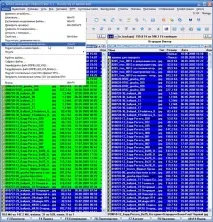
Можете да зададете почти всяка"маска" на името, като запазите старото име или част от него (бутон"RANGE" ), с намиране на повтарящи се набори от символи и замяната им с предварително зададени, с добавяне на брояч напред и назад и така нататък и така нататък:
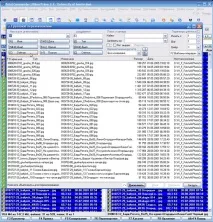
Ето далеч не пълен списък с възможностите на тази прекрасна програма, т.е. на първо място, тези, които не са в стандартния Windows Explorer ...
C КОМЕНТАР (от стара версия на статията)
Limp Limpin :...Хмм...аргументите са реални. […] Благодарение на такива програми - потребителите деградират и не могат сами да изтрият файла от винта без total commander или unlocker, а оста се нарича програма!
Така че в крайна сметка вече казах, че "истината е по средата". Що се отнася до потребителите, които не могат да направят нещо там, те не деградират като васказаха те, но просто не искат да видят нещо по-далеч от носа си.
Иконтекстното меню на изследователя (т.е. обвивката на Windows) не е отменено - то работи точно по същия начин в Total Commander.
Лично аз третирам тази програма като инструмент за автоматизация, когато трябва бързо да изпълня някои задачи, като тези, описани по-горе, в противен случай използвам Explorer по-често.
Да, да, във връзка с това, за потребителите ... Те често дори не знаят какво еEXPLORER, но използват съкратения прозорецМОЯТ КОМПЮТЪР.
Става въпрос за това как да изключите електричеството в апартамента си и да се разхождате из стаите с фенерче. Освен това изглежда, че разработчиците на Windows дори насърчават или допринасят за това невежество, като предлагат дисплей по подразбиране под формата на големи икони и без показване на файлови разширения.
Re[4]: Необходима ли е тази програма?
По принцип всичко вече трябва да е ясно ... Всеки сам решава от какво има нужда и от какво не се нуждае.
Както копирахте от описанието, тази програма може много. Решете сами от кои функции се нуждаете.
В текста по-горе дадох примери само за автоматизирана работа с файлове (както пише в заглавието на темата). Рядко използвам други звънци и свирки.
Мисля, чеACDSee е най-удобният за работа със снимки (което може и Total Commander), чийто интерфейс използва само аналог наExplorer за навигация в дървото на папките. Освен това има доста мощен инструмент за пакетно преименуване на файлове - вижтеhttp://my.mail.ru/community/computer-faq/…
За работа с архиви предпочитамWinRAR (вижтеhttp://computer-faq.info/software/arch/ ) Като цяло съм малко раздразнен (както в Explorer, така и в TotalCommander . ), чете отварят архива като обикновена папка (Explorer обаче само*.zip, но TOTAL отваря почти всички архиви по този начин). Това само внася объркване.
И начинаещите потребители, поради тази функция на двете програми, обикновено много често задават въпрос като:- Защо изтеглената програма не се инсталира за мен - отидох в „папката“ и стартирах изпълнимия файл и той съобщава, че не намира такива и такива компоненти? —Ето защо не открива, че са в същия архив, който наричате „папка“! …